Cómo descargar la Windows 10 November 2019 Update: Novedades
La actualización 19H2 ha llegado con retraso comparada con el update de 2018, y estas son sus mejoras.

Fiel a su cita, Microsoft ha establecido dos momentos al año para actualizar su sistema operativo más actual, Windows 10, con actualizaciones que aportan mejoras, novedades y corrigen elementos, bugs y problemas en el sistema. Pero este 2019, ambos updates han venido con retrasos, y la actualización esperada para abril al final acabó saliendo en mayo como la May 2019 Update. Otro tanto le ha pasado a la prevista para el pasado octubre, que finalmente sale durante noviembre.
Descargar e instalar la Windows 10 November 2019 Update
Diferente a lo que Microsoft nos ha acostumbrado, en julio pasado anunciaron que “Windows 10 November 2019 Update sería un lanzamiento enfocado para mejoras seleccionadas de desempeño, funciones empresariales y mejoras en calidad”. Y al instalarla vemos que más que una gran actualización de por sí, parece un ‘service pack’, un update que se instala sobre la anterior May 2019 Update. Por ende:
- Si tienes Windows 10 May 2019 update, la actualización de noviembre se te instalará como si fuera otro parche de seguridad más, acelerando su instalación.
- Si tienes Windows 10 October 2018 update aún (o anterior), la instalación de la actualización de noviembre se hará desde cero
Desde ayer, 12 de noviembre, la “Windows 10 November Update ya está disponible para los usuarios en las versiones más recientes de Windows 10 que quieran actualizar a través de Windows Update”. Y para ello, hay que abrir los ajustes de Windows Update:
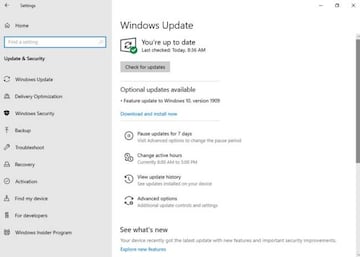
- Dale a Configuración
- Busca el apartado Actualización y Seguridad
- Entra en Actualización de Windows
- Elige Buscar actualizaciones
- Cuando aparezca el update, dale a Descargar e instalar ahora
Si sigues estos pasos y no ves “Actualización de características de Windows 10, versión 1909” en el PC o portátil, puede haber un problema de compatibilidad y una pausa de seguridad esté activa hasta que Microsoft tenga la certeza de que “tendrás una buena experiencia de actualización”. Una vez hayas descargado la actualización, necesitarás reiniciar tu dispositivo para completar el proceso de instalación de la actualización. Aunque si no quieres reiniciar, puedes programar el reinicio para que se haga a una hora que te convenga mejor.
También puedes optar por usa la Herramienta de Actualización de Windows como método alternativo.
Novedades de la Windows 10 November 2019 Update
- Ahora puedes crear rápidamente un evento directamente desde el pop-up del calendario en la barra de tareas. Solo tienes que seleccionar la fecha y la hora en la esquina inferior derecha de la barra de tareas para abrir el control flotante de calendario, elegir la fecha que desees y empezar a escribir en el cuadro de texto, en el que ahora verás opciones en línea para establecer una hora y una ubicación.
- El panel de navegación en el menú Inicio ahora se expande al pasar el puntero por encima de él con el ratón para informar mejor sobre dónde se hace clic.
- Windows ahora tiene imágenes descriptivas para mostrar lo que significa "Banner" y "centro de acción" al ajustar las notificaciones en aplicaciones para que esta configuración sea más accesible y comprensible.
- Los ajustes de Notificaciones en Configuración > Sistema > Notificaciones mostrarán de forma predeterminada a los remitentes de las notificaciones por la fecha más reciente de llegada, y no por el nombre del remitente en sí. Esto facilita la búsqueda y la configuración de remitentes frecuentes y recientes. La November 2019 Update también agrega al fin una configuración para desactivar la reproducción de sonido cuando se muestren las notificaciones.
- Windows 10 muestra ahora las opciones para configurar y desactivar las notificaciones desde un sitio web o una aplicación en la notificación, tanto en un banner como en el centro de actividades.
- Microsoft ha agregado el botón “administrar notificaciones" en la parte superior del centro de actividades que inicia la página principal de ajustes de “Notificaciones Acciones”.
- Microsoft ha agregado capacidades de depuración adicionales para los nuevos procesadores Intel. Esto solo es relevante para los fabricantes de hardware.
- Windows 10 tiene mejoras en la vida útil de la batería y en la eficiencia energética de equipos con determinados procesadores.
- Una CPU puede tener varios núcleos "favorecidos" (procesadores lógicos de la clase de programación más alta disponible). Para mejorar el rendimiento y la confianza, hemos implementado una política de rotación que distribuye el trabajo de forma más equitativa entre estos núcleos favorecidos.
- Microsoft ha habilitado ‘Credential Guard de Windows Defender’ para dispositivos ARM64 para una protección adicional contra el robo de credenciales, de cara a empresas que implementen dispositivos de ARM64 en sus organizaciones.
- Windows 10 ha habilitado la capacidad para las empresas de complementar la Directiva de modo S de Windows 10 para permitir las aplicaciones Win32 (de escritorio) tradicionales de Microsoft Intune.
- Microsoft está actualizando el cuadro de búsqueda en el explorador de archivos para que ahora funcione mediante Windows Search. Este cambio ayudará a integrar su contenido de OneDrive en línea con los resultados del índice tradicional. Más información aquí.
- Windows 10 ha agregado la posibilidad de que el Narrador y otras tecnologías de asistencia lean y descubran dónde se encuentra la tecla FN en los teclados y en qué estado está, si bloqueada o desbloqueada.


